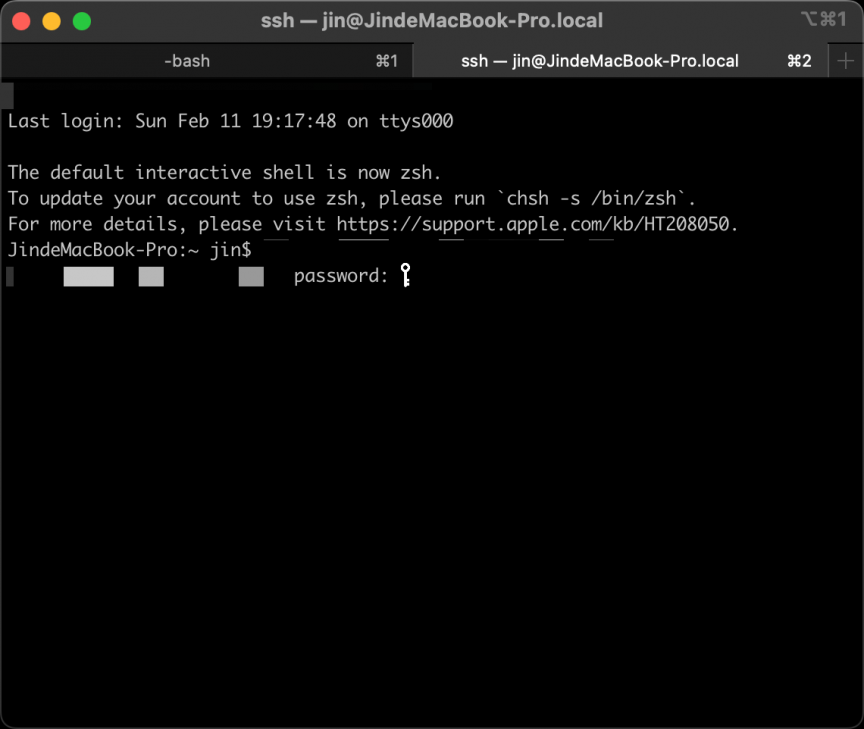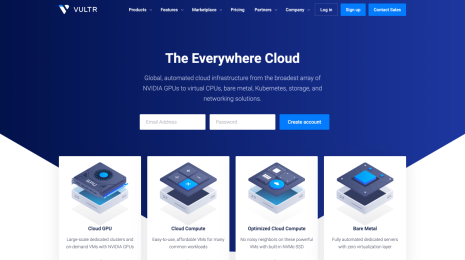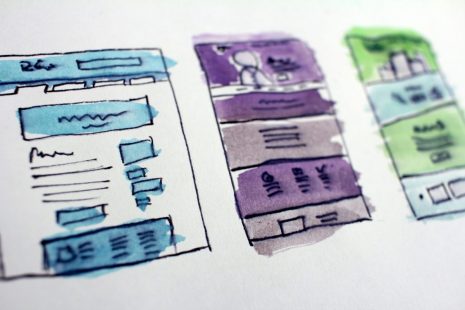iTerm2是一款專為macOS設計的終端連線的免費工具,專門為需要透過SSH、Telnet等協議進行遠端連接的專業人士所打造,從分割窗格、搜尋功能、定制的外觀設定,能夠用來取代macOS內建的終端處理工具,提供更加靈活和高效的工作方式。
iTerm2 對於工作效率能夠巨大提升。像是:
頁籤:允許在同一個視窗中觀看和操作多個終端機,進行多工作業。
搜尋功能:能夠快速找到需要的命令或過去的操作,來提升工作效率。
自定義外觀:從字體大小到背景顏色,甚至是視窗透明度,依照個人偏好進行設定。
iTerm2 下載方法
名稱:iTerm2
網址:https://iterm2.com/
進入到官網後點選下載。
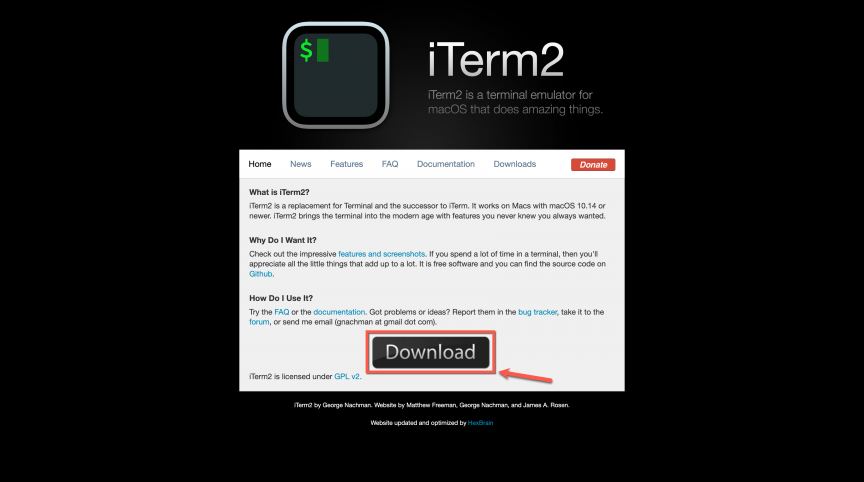
iTerm2 透過 SSH 登入方法
安裝完畢後就可以立刻使用了。
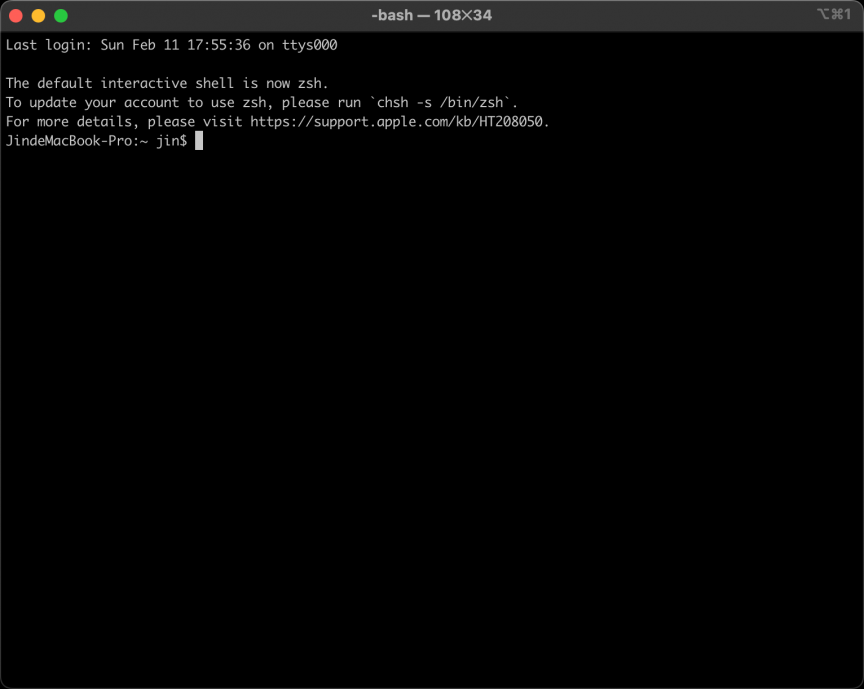
要透過SSH遠端登入,只需要先至選單中的【iTerm2】選擇【Settings】。
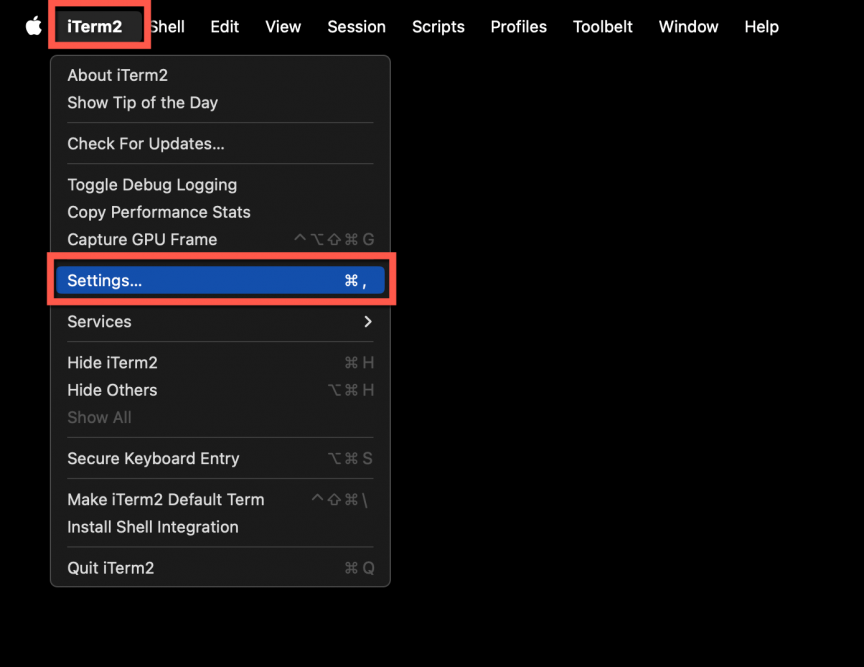
之後到【Proflies】內。
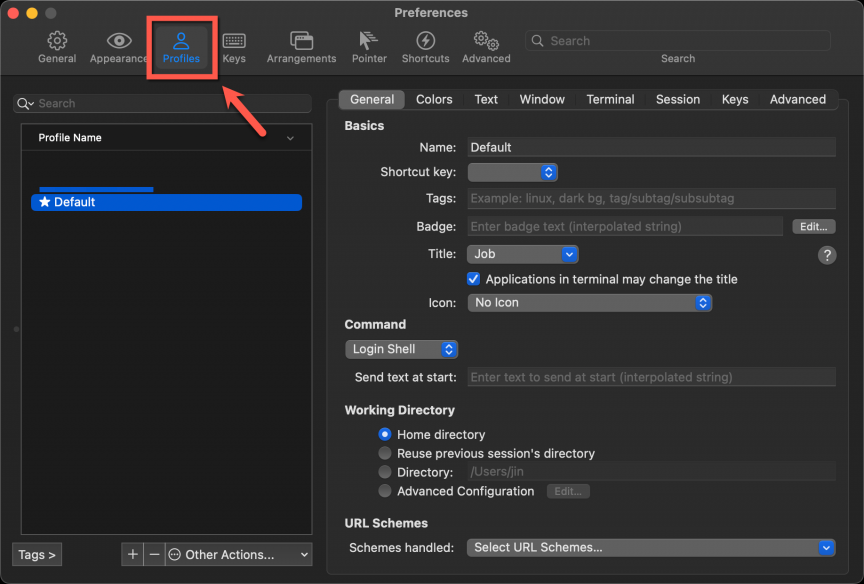
點選左下角的【+】新增伺服器。
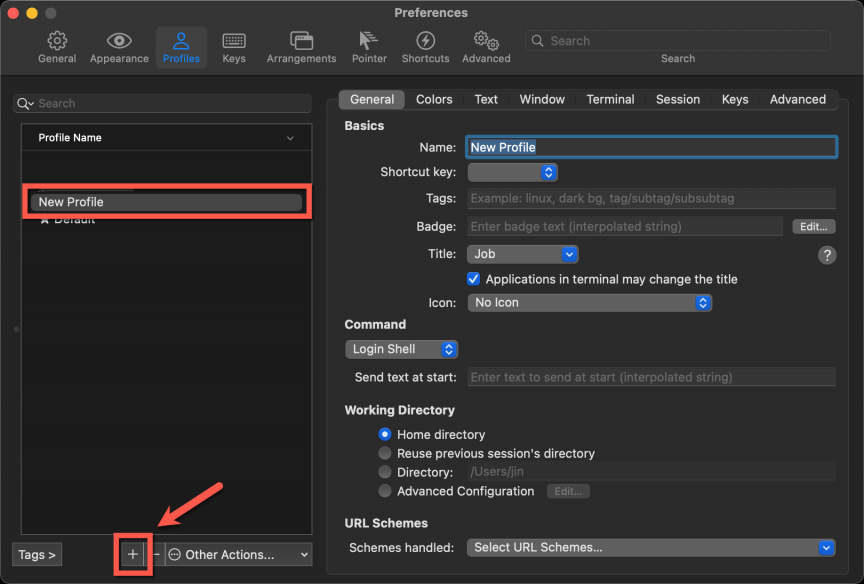
在【Neme】上輸入辨識名稱、【Send text at star】輸入帳號與伺服器資訊。
【Send text at star】輸入規則:
ssh 帳號名稱@IP位置 -p SSH Port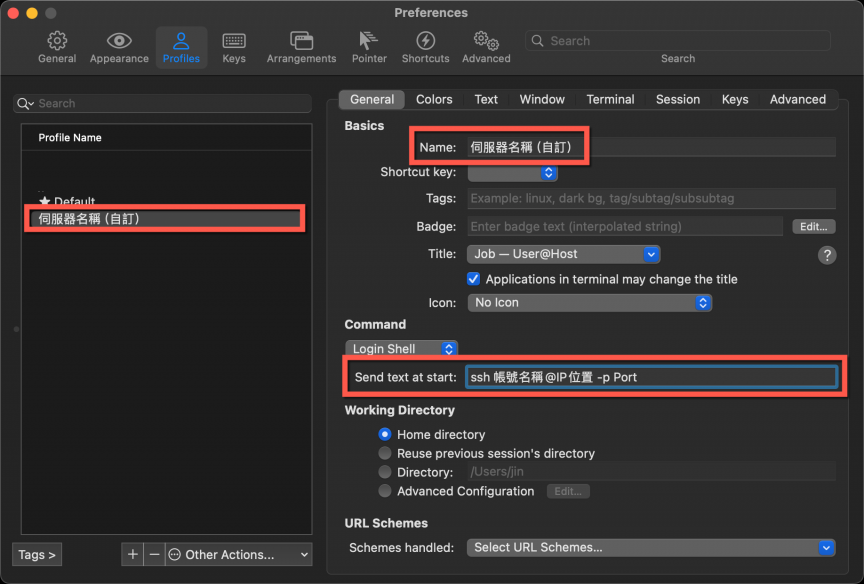
建立完成後在選單內【Profiles】就可以找到剛才所建立的資料。
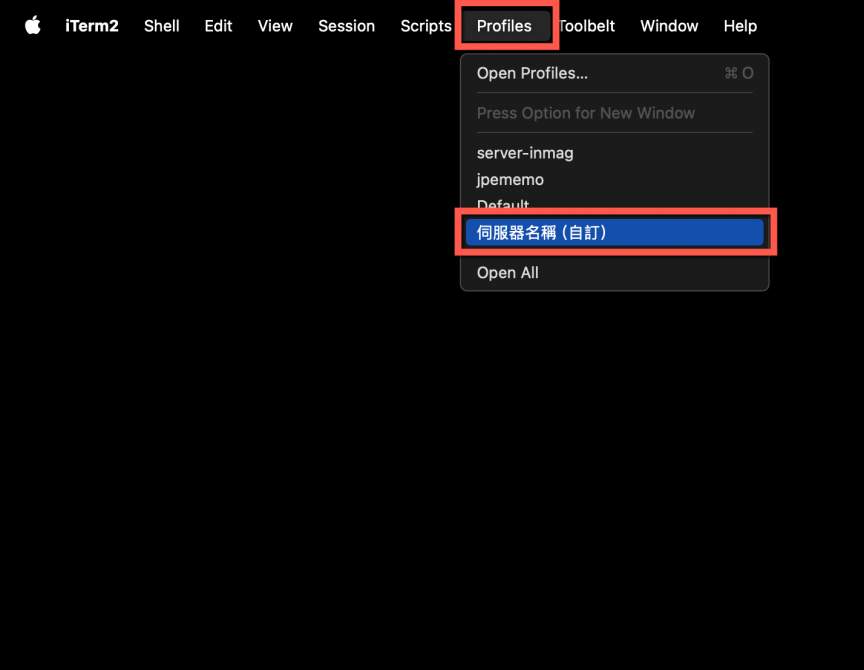
點選後就可以開始進行SSH遠端登入作業了。